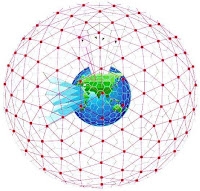Тоест работи на други компютри, по-специално на лаптоп под Windows 8. Веднага след свързването на мрежовия RJ-45 проводник, 192.168.1.1 се отваря във всеки браузър и отива в администраторския панел на модема Zyxel P660RT3 EE (телефонният кабел все още не е свързан никъде).
Но го свързвам със стационарния си компютър с вградена мрежова карта - нулева реакция. Физически светлината на Ethernet изгасва, когато изключите захранващия кабел от модема и светва, когато го включите. Администрацията не оре. Тествах го на две платформи: Windows 7 и XP. Ако шофирате в същия http://192.168.1.1 във всеки браузър, браузърът изглежда започва да се върти, но в крайна сметка извежда грешка „Не може да се свърже с отдалечения сървър“.
И автоматично поставя дърва за огрев и облак от изтеглени от офиса сайт (само тези, които съответстват на чиповия номер на Realtek - имам RTL8100c. Windows - самият поставя дърва за огрев RTL8139 / 810x Family Fast Ethernet NIC) Резултатът е същият.
Конфигуриран Tisipi-Aipi, както е посочено. Или даде автоматично откриване на протокола. Опитах се да рестартирам и аз. Не работи по същия начин.
Проверено в командния ред ipconfig дава
Microsoft Windows XP sp2 [Версия 5.1.2600] IP конфигурация за Windows
Име на компютъра. : biyvht4da
Основна DNS суфикс. :
Тип възел. : неизвестен
IP маршрутизацията е активирана. : не
WINS Proxy е активиран. : неЛокална връзка 5 - Ethernet адаптер:
DNS суфикс за тази връзка. :
Описание. : Realtek RTL8139 / 810x Family Fast Eth
ernet NIC
Физически адрес. : 00-19-21-15-D0-12
Dhcp е активиран. : не
DNS суфикс за тази връзка. :
IP адрес. : 192.168.1.33
Маска на подмрежата. : 255.255.255.0
Главна порта. : 192.168.1.1
Освен това 192.168.1.33 пингваше бързо, но желаният 192.168.1.1 не: интервалът за изчакване на заявката беше надвишен ... (четири пъти)
Инсталирах програмата NetFriend, доставена с модема. „Най-лесната инсталация дори от непрофесионалисти“ ... Програмата не намира устройството.
След като инсталирах програмата за диагностика Realtek RTL8139, тя дава следното:
MAC адрес: 00192115D012
Състояние на връзката: Свързан
Скорост на връзката: 100Mbps
Тип носител: Пълен дуплекс
Име на драйвера: RTL8139.sysИздържах теста:
Регистрационен достъп, EEPROM достъп, Link винаги са Pass, но Loopback винаги е неуспешен.
Допълнителен тест:
Като инициатор - Изпратени тестови пакети: 6, получени: 0. (Грешка: Отговорът не е намерен)
като отговор - (незабавно грешка: инициаторът не е намерен).
Също така изтрих всички тези инсталирани програми, претоварени - резултатът е същият.
Проверих го на моята линия с правилно свързан сплитер - Dial-up модемът набира спокойно, където е необходимо - и с добра, стабилна скорост.
Като цяло състоянието на локалната мрежова връзка изглежда е без грешки, но очевидно това е само по мнението на компютъра?
Отговор
Не сте написали дали състоянието на връзката (иконата на тавата) на компютъра се променя след свързване на кабела от ADSL модема. Важно е!
Свързването на телефонен кабел към ADSL модем по никакъв начин не засяга влизането в настройките му.
Ако настройките на Zyxel P660RT3 EE ADSL модем се отворят от друг компютър, тогава проблемът е конкретно в този стационарен компютър или в мрежовия кабел. Но най-вероятно сте използвали същия кабел за свързване с лаптоп на Windows 8, където всичко работи. Така остава само компютърът.
Тъй като обикновено няма проблеми с кабелната връзка (особено след като сте го опитали на Windows 7 и Windows XP), проблемът най-вероятно е хардуерът. Нещо със самата мрежова карта. Фактът, че индикаторът на мрежовата карта свети, още не означава нищо.
Тъй като сте преинсталирали драйверите на мрежовите карти много пъти, ето какво мога да ви посъветвам:
- Извършете хардуерно нулиране на Zyxel P660RT3 EE. MAC адресът на компютърната мрежова карта може да бъде блокиран в настройките на модема.
- Нулирайте мрежата на Windows на този компютър. Ето инструкцията: https://help-wifi.com/raznye-sovety-dlya-windows/sbros-nastroek-seti-tcpip-i-dns-v-windows-7/
- Премахнете мрежовата карта в диспечера на устройствата. След това рестартирайте компютъра, свържете модема и влезте в 192.168.1.1.
- Ако е възможно, свържете мрежов кабел към този компютър от друг модем / рутер. За проверка.
Опитай. Можете да пишете за резултатите в коментарите.
25.09.18
2
Попитан от: vovan1